Windows 8 uporablja novo tehnologijo, imenovano Hiter začetek za hiter zagon sistema Windows. Ko izvedete običajno zaustavitev sistema Windows 8 (z uporabo vrstice s čarobnimi gumbi), se Hiter zagon funkcija shrani trenutno sejo jedra (hibernacija), tako da se operacijski sistem ob naslednjem zagonu računalnika hitro naloži. To pomeni, da se vaš sistem v celoti ponovno inicializira le, ko to zahteva operacijski sistem (npr. ko je zaznana sprememba strojne opreme) in ne, če želite, da sistem popolnoma zaustavite iz več razlogov, npr. za podaljšanje življenjske dobe baterije ali za zagon z drugega medija, itd.
Kako izvesti popolno zaustavitev v sistemu Windows 10, 8.1 ali 8.
Za popolno zaustavitev operacijskega sistema Windows 8, 8.1 ali 10 imate na voljo naslednje možnosti:
1. MOŽNOST: S tipko SHIFT izvedite POPOLNO zaustavitev.
1. Kliknite na Začni tipko in nato pritisnite Moč gumb.
2. Zdaj pritisnite in držite PREMIK tipko in nato kliknite Ugasniti.
2. MOŽNOST: Izvedite POPOLNO zaustavitev z uporabo ukaznega poziva.
2. Odprite ukazni poziv (cmd) s skrbniškimi pravicami. Če želite to narediti:
Desni klik v spodnjem levem kotu zaslona  in v meniju, ki se prikaže, kliknite ukazni poziv (skrbnik) možnost.
in v meniju, ki se prikaže, kliknite ukazni poziv (skrbnik) možnost.
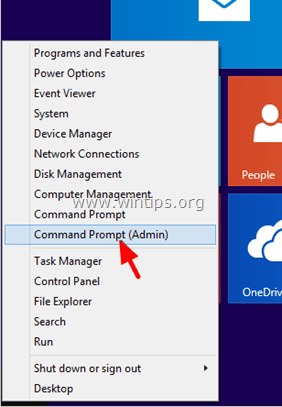
3. V oknu ukaznega poziva vnesite naslednji ukaz in pritisnite Vnesite:
izklop /s /f /t 0

Zgornji ukaz povzroči, da se Windows popolnoma zaustavi. Če želite izvesti ponovni zagon sistema po popolnem zaustavitvi sistema Windows 8 (tako da bo Windows ob zagonu znova inicializiran), uporabite naslednji ukaz:
izklop /r /f /t 0
Dodatne informacije: Če želite, da vaš sistem izvede popolno zaustavitev vsakič, ko pritisnete gumb za zaustavitev v vrstici Charms, potem morate onemogočiti možnost hitrega zagona na nadzorni plošči. Za podrobna navodila, kako to storiti, preberite ta članek: Kako onemogočiti hitri zagon v operacijskih sistemih Windows 8 in 8.1
To je to! Sporočite mi, ali vam je ta vodnik pomagal, tako da pustite komentar o svoji izkušnji. Všečkajte in delite ta vodnik, da pomagate drugim.